从存储卡打印照片
本节描述如何打印存储卡上的照片。
-
打开后端托盘盖(A),然后向上拉出靠纸架(B)。
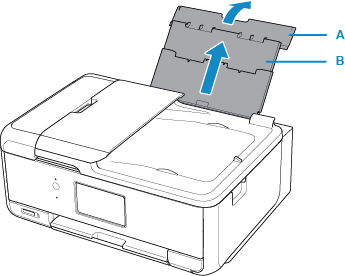
-
打开进纸插槽盖板(C)。
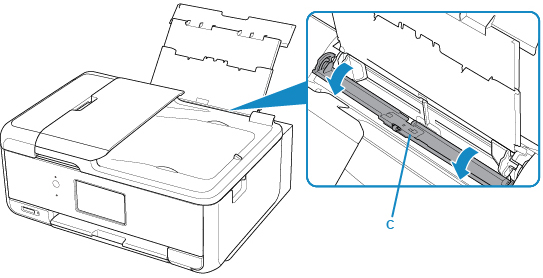
-
将打印面向上垂直装入纸张。
-
使纸张导片(D)适合纸张宽度。
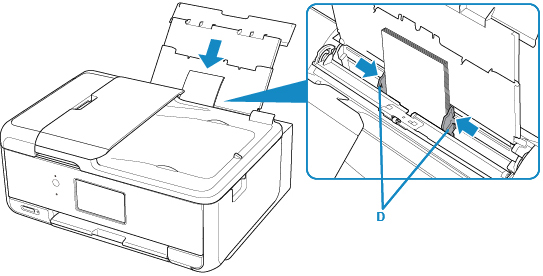
-
轻轻地关闭进纸插槽盖板(E)。
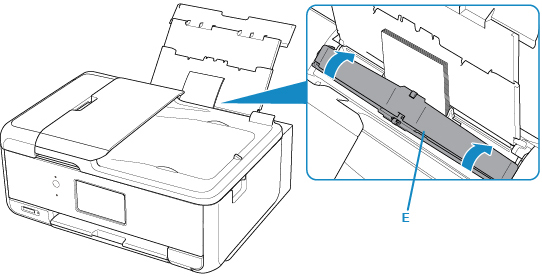
关闭进纸插槽盖板后,触摸屏上会显示后端托盘的纸张信息注册屏幕。
-
在页尺寸和类型中选择装入后端托盘的纸张尺寸和类型,然后选择注册。
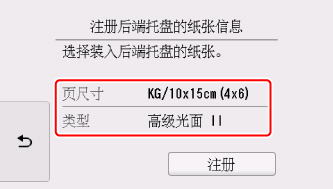
-
打开操作面板(F),拉出出纸托盘(G)和出纸支架(H),然后打开出纸托盘扩展架(I)。
务必在打印前打开操作面板。 如果操作面板合上,则打印机不会开始打印。
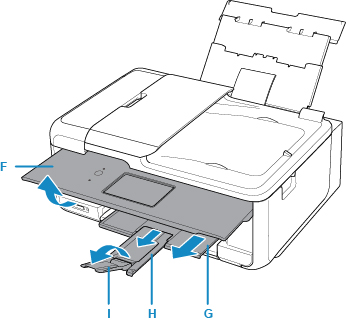
-
插入存储卡。
* 下图以SD/SDHC/SDXC存储卡为例。
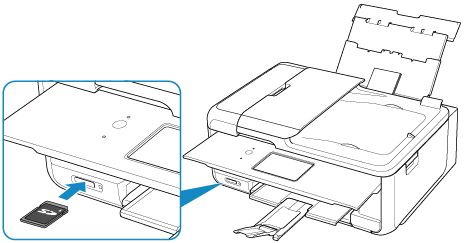
 注释
注释-
有关插入除SD/SDHC/SDXC存储卡以外的其他存储卡的详细资料,请参见以下内容。
-
-
左右滑动照片(J)并选择一张。
-
确认纸张设置,然后按彩色按钮(K)。
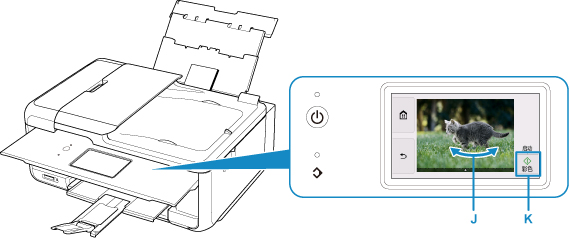
 重要事项
重要事项
- 打印过程中请勿取出存储卡。 存储卡上的数据可能会被损坏。
 注释
注释
-
本打印机配备了许多其他便捷的照片打印功能。

